增值税发票调整打印边距方法
RICH C605打印机国税发票打印使用问答
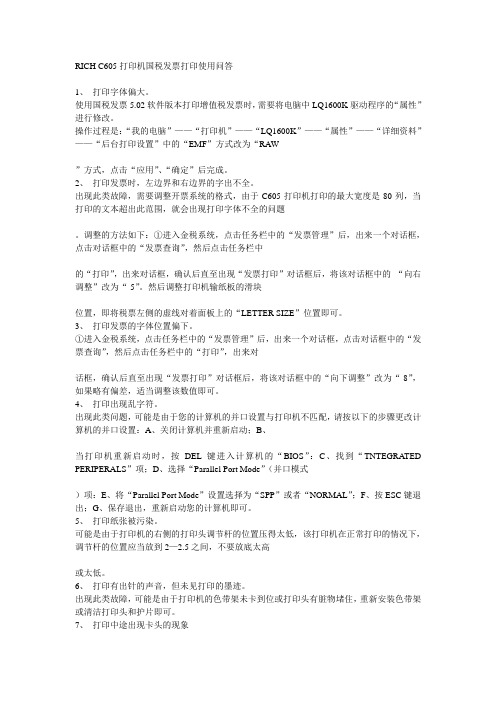
RICH C605打印机国税发票打印使用问答1、打印字体偏大。
使用国税发票5.02软件版本打印增值税发票时,需要将电脑中LQ1600K驱动程序的“属性”进行修改。
操作过程是:“我的电脑”——“打印机”——“LQ1600K”——“属性”——“详细资料”——“后台打印设置”中的“EMF”方式改为“RAW”方式,点击“应用”、“确定”后完成。
2、打印发票时,左边界和右边界的字出不全。
出现此类故障,需要调整开票系统的格式,由于C605打印机打印的最大宽度是80列,当打印的文本超出此范围,就会出现打印字体不全的问题。
调整的方法如下:①进入金税系统,点击任务栏中的“发票管理”后,出来一个对话框,点击对话框中的“发票查询”,然后点击任务栏中的“打印”,出来对话框,确认后直至出现“发票打印”对话框后,将该对话框中的“向右调整”改为“-5”。
然后调整打印机输纸板的滑块位置,即将税票左侧的虚线对着面板上的“LETTER SIZE”位置即可。
3、打印发票的字体位置偏下。
①进入金税系统,点击任务栏中的“发票管理”后,出来一个对话框,点击对话框中的“发票查询”,然后点击任务栏中的“打印”,出来对话框,确认后直至出现“发票打印”对话框后,将该对话框中的“向下调整”改为“-8”,如果略有偏差,适当调整该数值即可。
4、打印出现乱字符。
出现此类问题,可能是由于您的计算机的并口设置与打印机不匹配,请按以下的步骤更改计算机的并口设置:A、关闭计算机并重新启动;B、当打印机重新启动时,按DEL键进入计算机的“BIOS”:C、找到“TNTEGRATED PERIPERALS”项;D、选择“Parallel Port Mode”(并口模式)项:E、将“Parallel Port Mode”设置选择为“SPP”或者“NORMAL”;F、按ESC键退出;G、保存退出,重新启动您的计算机即可。
5、打印纸张被污染。
可能是由于打印机的右侧的打印头调节杆的位置压得太低,该打印机在正常打印的情况下,调节杆的位置应当放到2—2.5之间,不要放底太高或太低。
增值税发票开票系统调试打印发票格式方法和常见打印参数值

增值税发票开票系统调试打印发票格式和常见打印参数值一、打开软件,如下图操作:二、在点击查看后如下图操作:注解:步骤3“-”表示向左移动,“170”数值越大向左移动的越多步骤4“-”表示向上移动,“20”数值越大向上移动的越多,但要注意的是不带“-”,“20”数值越大向下移动的越多。
三、调整打印机挡板调,刻度通常为“10、15、20”,如图:四:完成以上步骤,把A4白纸放入打印机就点打印选择直接打印。
如图:五、将打印出来的白纸放在领回来的空白发票上面做对比,如图:如对比出来的出现偏差,继续步骤二,改数值,向左偏了就把数值改小,反之改大,向上偏了把数值改小或改成正数,反之改大,直到对比出来的结果跟图所示就可以了。
下面付常见打印机格式数据,然需用白纸打印出来对比下。
65型号票种刻度左边距上边距映美发票1号增值税普票15-160-35映美fp312k增值税普票15-170-50增值税普票15-150-40映美fp312k增值税普票20-190-40映美FP-530KⅡ+增值税专票15-150-40映美FP-530KⅡ+增值税普票15-160-40映美FP-530K+增值税普票10-1605映美FP-530K+货运专票10-1605映美fp-538k增值税普票20-195-35映美fp-570k增值税专票10-200-40映美FP-570KII增值税普票13-160-40映美fp-620k增值税普票15-160-35映美fp-630k增值税普票15-160-35(-43)映美fp-630k+增值税普票左边一刻度-200-15(后进纸)得实DS-620II增值税普票10-2100得实DS-1120增值税普票10-2400左边打不完,需要前面加字得实DS-660增值税普票20-190-40得实DS-660货运专票20-190-30得实670增值税专票15-130-30得实670增值税普票15-140-30得实640增值税专票20-205-40DS-670增值税专票20-185-30得实DS-1830增值税普票10-125-41DS-570增值税普票15-1900得实600增值税普票20-185-25专票一样得实AR-520增值税普票20-190-30得实AR-570增值税普票15-150-30Epson LQ-610K增值税专票10-16018Epson LQ-615K增值税普票10-16018Epson LQ-630K增值税普票10-16018Epson LQ-630K增值税普票10-15530Epson LQ-630K货运专票 1.05-15025Epson LQ-630增值税专票20-1600Epson LQ-635k增值税普票15-14020Epson LQ-635k增值税专票11-13020Epson LQ-635k货运专票10-13020Epson LQ-660k增值税普票右边挡板线-16010Epson LQ-670k+T增值税普票---1600(右侧挡板箭头处)-135-65 Epson LQ-675kT机动车右边往左第一刻度-16010Epson LQ-680k机动车-8018Epson LQ-680k货运专票三角标处-5015Epson LQ-730k货运专票左边一厘米处-17513增值税普票15-16020Epson LQ-735K增值税普票10-11030Epson LQ-80KF增值税普票10-16010Epson LQ-1600k增值税专票右边第四刻度-145-30Epson LQ-1600k货运专票右边第一刻度-145-45爱普生730K机动车票13-13020爱普生730K增值税专票13-15020爱普生730K增值税普票13-16020爱普生730K增值税普票15-15020(修改后)实达BP-690KPro增值税普票15-120-35实达IP770k增值税专票最左刻度-135-60实达IP770k增值税普票最左刻度-150-60实达NX-500机动车发票1-1508(挡板偏左靠近1的位置)实达BP-770K增值税普票最左刻度-150-50实达BP-770K增值税普票最左刻度-140-50DPK700增值税普票17-190-48(箭头处)DPK720增值税普票12-160-40DPK720-USB增值税普票10-160-40DPK700增值税专票箭头处-205-38DPK700货运专票10-150-48DPK800增值税普票20-190-20DPK750增值税普票15-160-30DPK760E-USB增值税普票15-150-40DPK1680-USB增值税普票20-190-40OKI ML5200F(升级版)普票最左-19020专票-2100左边位置显示不全,需要前面添加字符。
打印机调试操作简介(税控盘开票软件)

通用打印机位置预设值(可能稍有误差,安装正版驱动): 打印机 挡板位置 左边距 上边距 EPSON-630 10 -150 15 EPSON-635 10 -180 -70 映美fp570K 15 -160 -60 aisino-ty800 20 -190 -40 得实-1100 20 -180 -30 映美fp530k+ 10 -200 0 航天810 20 -170 -30 映美fp312k 20 -200 0 映美fp530k3+ 15 -160 -35 映美fp312k 20 -200 -40 未完待续~~!
税控发票开票系统打印位置调试方法
1.打开开票系统,在“发票管理”模块中打开“打印格式 设计”,分别有“发票打印格式设计”和“清单打印格式 设计”。 Nhomakorabea
发票打印格式设计中包含增值税专普票,货运票(选择货 运1)和机动车票(选择机动车new)。
以专票为例,单击专票一栏,点击“查看”,会出现打印 设计预览界面。
在打印设计预览界面左上角有个“设置”,点击后出现设 置框,其中有:打印机预设,发票宽度,左边距和上边距。
打印机预设:预先设置与开票系统关联的打印机,也可点 击左上角的打印选择:选择性打印来选择打印机; 发票宽度不用修改; 一般通过调整“左边距”和“上边距”来对发票打印位置 进行调试。 (1毫米为10个单位)
预设值:一般左边距预设定:-150(下限为-200,低于下 限则发票最左边的货物信息打印不全);上边距为 0 ,点 击应用后,发票预览会移动,之后点击退出。
将发票打印到A4纸上(有作废发票或者凭证更好),打印 出来后,将发票与A4纸的左边缘和上边缘对齐,比对打印 位置,确定偏移值: 偏左:则可增大左边距; 偏右:缩小左边距(下限-200,不行就将打印机挡板 右移); 偏上:增大上边距; 偏下:缩小上边距。 注意:调试发票左右位置后打印出来要检查发票右上角的 发票代码是否打印完整(发票代码为10位),不完整就将 左边距缩小,通过打印机挡板往右移动来调试。
增值税发票管理新系统开票软件常见问题(税控盘版)
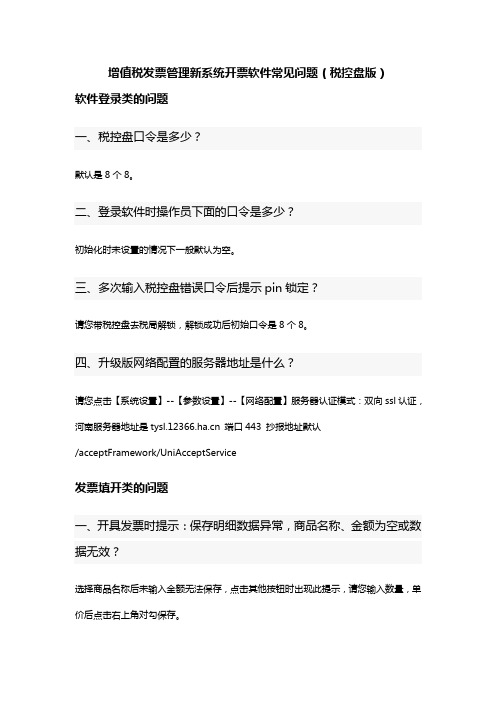
增值税发票管理新系统开票软件常见问题(税控盘版)软件登录类的问题一、税控盘口令是多少?默认是8个8。
二、登录软件时操作员下面的口令是多少?初始化时未设置的情况下一般默认为空。
三、多次输入税控盘错误口令后提示pin锁定?请您带税控盘去税局解锁,解锁成功后初始口令是8个8。
四、升级版网络配置的服务器地址是什么?请您点击【系统设置】--【参数设置】--【网络配置】服务器认证模式:双向ssl认证,河南服务器地址是 端口443 抄报地址默认/acceptFramework/UniAcceptService发票填开类的问题一、开具发票时提示:保存明细数据异常,商品名称、金额为空或数据无效?选择商品名称后未输入金额无法保存,点击其他按钮时出现此提示,请您输入数量,单价后点击右上角对勾保存。
二、开具增值税发票清单时增加劳务名称40条左右时提示取商品行序号失败,请将新商品行添加至列表下方?请您点击右上角【撤销】按钮,然后点击键盘上的【↓】增加商品。
三、开具增值税专用发票和增值税普通发票时如何进行含税价和不含税价转换?请您点【发票管理】--【发票填开管理】选择发票种类,点击发票填开界面最上面一行菜单栏中的价格,可随意切换单价是否含税。
四、开票时提示:超过开票离线时长或金额?1、存在未上传的发票,需要点击【发票管理】--【发票填开管理】--【未上传发票查询】--点击上传,上传完成即可开具2、如不存在未上传的发票,查看【报税处理】--【状态查询】--选择发票类型看离线时长和金额是否为0。
3、如状态查询正常,请您核对开具的发票金额是否超出允许离线的金额。
五、已开发票查询中查询不到开具的发票信息?遵循谁开发票谁查询,请您以当时开具此张发票的开票员名字登录软件查询,或以管理员身份查询即可。
如管理员身份也查询不到,请点击【发票管理】--【发票修复管理】修复后在查询。
六、如何开具增值税专用红字发票信息表?请您点击【发票管理】--【红字发票管理】--选择【增值税专用发票红字信息表填开】根据发票是否认证抵扣选择销货方申请或购买方申请,填写完整信息表内容点击【保存】--点击【上传】,等待系统自动审核,再点击【红字发票管理】--【增值税专用发票红字信息表审核/下载】-选择申请日期点击【下载】即可。
增值税发票打印内容不完整怎么办

增值税发票打印内容不完整怎么办
使用映美打印机打印增值税发票时,可能会遇到发票上边的内容打印不完整,当遇到这种情况怎么办?增值税发票打印内容不完整的解决方法其实很简单,下面由店铺告诉你!
增值税发票打印内容不完整的解决方法
在发票系统中,选择一份需要打印的发票,则将弹出如下窗口,然后点击“打印”。
在弹出的窗口中,点击“确认”。
在弹出的窗口中,根据打印出来的效果,修改“向下调整”和“向右调整”的参数值。
注:若上边内容不全,则增加“向下调整”的数字;若下边内容不全,则减少“向下调整”的数值;
若左边内容不全,则增加“向右调整”的数字;若右边内容不全,则减少“向右调整”的数值;
通过步骤三的调整后,即可打印出内容完整的发票。
根据打印内容的位置,调整纸张进纸的位置,则可打印一份合格的发票了。
END。
【最新精选】发票打印格式调试步骤

税控发票开票软件发票格式调试方法操作步骤:【第一步】点击“【发票管理】-【打印格式设计】-【发票打印格式设计】”菜单项[图1],便弹出发票设计窗口[图2]。
图1 发票打印格式设计图2 发票打印格式模板列表窗口【第二步】选中列表中您持有的发票打印格式模板[图3],如果您有多个票种,一个票种一个票种的调试。
例如,选择增值税专用发票打印模板,然后点击工具条中的【查看】按钮,便弹出系统已设定好的测试票样窗口[图4]。
这是一张专门用作调试打印格式的测试发票。
图3 选则测试票种图4 发票打印测试票样窗口【第三步】点击【页面】[图5],弹出“页面边距设置”框[图6]。
点击“预设”出的倒△,出来打印机名称,选择打印发票的打印机。
如果您打发票的打印机是默认打印机此处不用动,“预设”即可。
手动输入“左边距”和“上边距”的数值,点【应用】,然后【退出】。
[“左边距”和“上边距”的数值如何设置见下文中的“附录”]。
图5 页面设置图6 页面边距设置【第四步】将A4白纸横向折叠成发票一样长度,如果有和发票一样大小的凭证打印纸更好。
将纸紧靠打印机挡板左边放进打印机,让打印机完全吃纸。
有的企业打印机放纸、放发票没有完全吃进,导致打印出框或压线。
然后点【打印】-【直接打印】,[图7]打出测试的发票文字。
图7 打印测试发票【第五步】测试发票的文字打在白纸上后,和电脑上的发票对照,查看文字是否打全,打完整。
有的打印机如映美的可能“密码区”右边不全,税额不完整,需要往左调试挡板。
[挡板往左见“附录”]。
确认文字完整后,拿一联发票,将发票放在刚打的白纸上面,左边和上边对齐,查看文字是否在发票框里,像图7那样,在框里且不压线。
如果不在框里就要再行修改【页面边距设置】中的“左边距”和“上边距”。
[修改规则见“附录”]。
修改后再次打印到白纸上和发票叠起来比对。
直至调整的文字完整且都在框里不压线。
此过程可能费时费纸,请耐心。
调好后便可开具正式发票。
网开、网购发票常见问题及解决方案
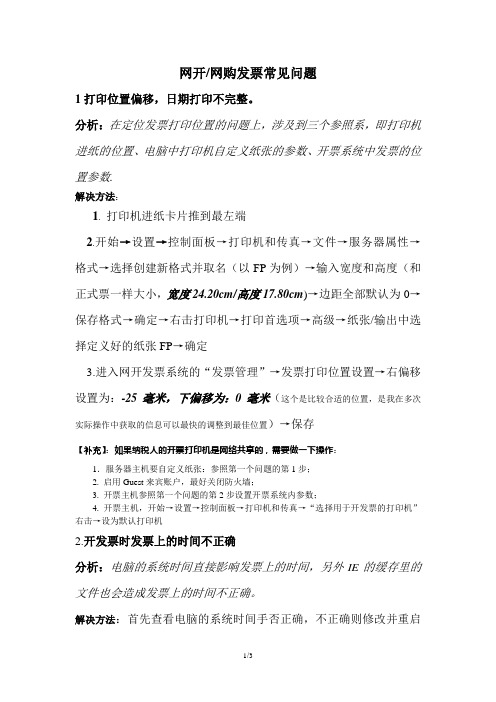
网开/网购发票常见问题1打印位置偏移,日期打印不完整。
分析:在定位发票打印位置的问题上,涉及到三个参照系,即打印机进纸的位置、电脑中打印机自定义纸张的参数、开票系统中发票的位置参数.解决方法:1.打印机进纸卡片推到最左端2.开始→设置→控制面板→打印机和传真→文件→服务器属性→格式→选择创建新格式并取名(以FP为例)→输入宽度和高度(和正式票一样大小,宽度24.20cm/高度17.80cm)→边距全部默认为0→保存格式→确定→右击打印机→打印首选项→高级→纸张/输出中选择定义好的纸张FP→确定3.进入网开发票系统的“发票管理”→发票打印位置设置→右偏移设置为:-25毫米,下偏移为:0毫米(这个是比较合适的位置,是我在多次实际操作中获取的信息可以最快的调整到最佳位置)→保存【补充】:如果纳税人的开票打印机是网络共享的,需要做一下操作:1.服务器主机要自定义纸张:参照第一个问题的第1步;2. 启用Guest来宾账户,最好关闭防火墙;3. 开票主机参照第一个问题的第2步设置开票系统内参数;4. 开票主机,开始→设置→控制面板→打印机和传真→“选择用于开发票的打印机”右击→设为默认打印机2.开发票时发票上的时间不正确分析:电脑的系统时间直接影响发票上的时间,另外IE的缓存里的文件也会造成发票上的时间不正确。
解决方法:首先查看电脑的系统时间手否正确,不正确则修改并重启电脑;若系统时间正确,打开任意网页→工具→Internet选项→常规→删除Cookie文件和Internet临时文件→内容→清除SSL状态→确定,重启IE(WIN2K最好重启电脑)。
3.开具发票时提示,点打印所有网页立即关闭解决方法:打开任意网页→工具→Internet选项→常规→删除Cookie文件和Internet临时文件→内容→清除SSL状态→确定,重启IE(WIN2K 最好重启电脑)。
4.开具《销售不动产统一发票(自开)》的时候,保存时提示“密码生成失败”解决方法:1.打开任意网页→工具→Internet选项→安全→本地Internet→站点→高级→在“将该网站添加到区域中”输入https:// (CA 用户)/ (税务卡和软密码用户)→添加→确定→不勾选“对该区域中的所有站点要求服务器验证:(https:)”→确定→确定2.安全→自定义级别→启用Activex控件和插件→确定→默认级别“低”→应用→确定→重新启动IE5.开票系统在使用“打印”或“打印测试”提示“当前脚本错误,错误编号….”解决方法:参照第4题6.开具发票时,提示无可用票号数据解决方法:1.应首先确认是否已领购适用网上开具的发票,且尚未开具完毕。
发票打印格式调整方法

发票打印格式调整方法
发票调整规律:发票打印向下偏移,调小向下边距,数值越大越向下;向右偏移,调小向右边距,数值越大越像右;反之,调大边距。
点击发票打印:
默认参数为0:0,打印机的导纸板请移动到中间的位置(航天信息购买的打印机请移动到税控打印的位置)。
如按照默认参数打印,会产生偏移的请按照以下方式调整:
发票打印偏移有以下两种情况:
图一:向右偏移,请看下图
此张发票往右偏移,上下正常。
需要调整左右边距,以右边为准,税额与合计金额向右压线两位数,由此向右参数调小5毫米。
(一个数字相当于2.5毫米)
如此时左边商品名称有向左边压线,请不要继续修改向右参数,请移动打印机上的导纸板,将导纸板往左边相应的移动。
如下图
此处是导纸板
图二:向下偏移,请看下图
此张发票往下偏移,左右正常。
需要调整上下边距,向下偏移了一行,
需要调小向下边距5毫米(一行相当于5毫米),如向上偏移调大向下参数。
(发票向下偏移调整)如图:
发票向上偏移调整,如图。
增值税发票打印机如何调整打印尺寸?
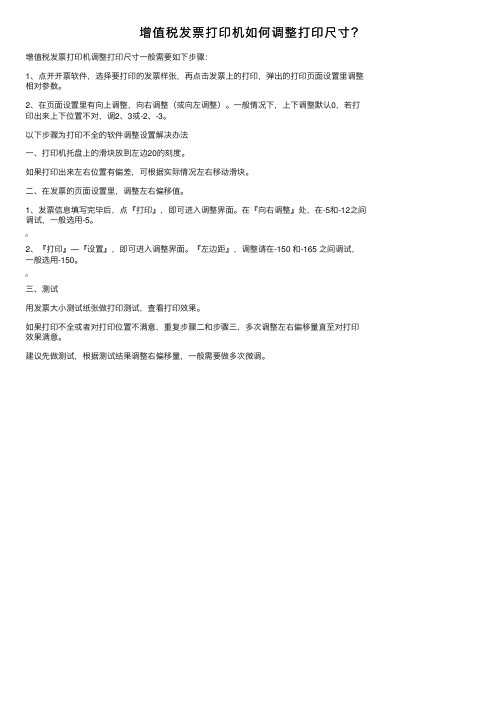
增值税发票打印机如何调整打印尺⼨?增值税发票打印机调整打印尺⼨⼀般需要如下步骤:
1、点开开票软件,选择要打印的发票样张,再点击发票上的打印,弹出的打印页⾯设置⾥调整相对参数。
2、在页⾯设置⾥有向上调整,向右调整(或向左调整)。
⼀般情况下,上下调整默认0,若打印出来上下位置不对,调2、3或-2、-3。
以下步骤为打印不全的软件调整设置解决办法
⼀、打印机托盘上的滑块放到左边20的刻度。
如果打印出来左右位置有偏差,可根据实际情况左右移动滑块。
⼆、在发票的页⾯设置⾥,调整左右偏移值。
1、发票信息填写完毕后,点『打印』,即可进⼊调整界⾯。
在『向右调整』处,在-5和-12之间调试,⼀般选⽤-5。
2、『打印』—『设置』,即可进⼊调整界⾯。
『左边距』,调整请在-150 和-165 之间调试,⼀般选⽤-150。
三、测试
⽤发票⼤⼩测试纸张做打印测试,查看打印效果。
如果打印不全或者对打印位置不满意,重复步骤⼆和步骤三,多次调整左右偏移量直⾄对打印效果满意。
建议先做测试,根据测试结果调整右偏移量,⼀般需要做多次微调。
如何设置打印边距和页面方向
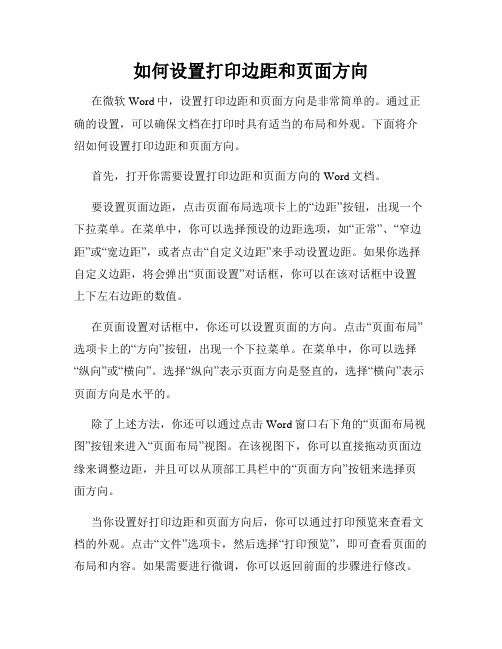
如何设置打印边距和页面方向在微软Word中,设置打印边距和页面方向是非常简单的。
通过正确的设置,可以确保文档在打印时具有适当的布局和外观。
下面将介绍如何设置打印边距和页面方向。
首先,打开你需要设置打印边距和页面方向的Word文档。
要设置页面边距,点击页面布局选项卡上的“边距”按钮,出现一个下拉菜单。
在菜单中,你可以选择预设的边距选项,如“正常”、“窄边距”或“宽边距”,或者点击“自定义边距”来手动设置边距。
如果你选择自定义边距,将会弹出“页面设置”对话框,你可以在该对话框中设置上下左右边距的数值。
在页面设置对话框中,你还可以设置页面的方向。
点击“页面布局”选项卡上的“方向”按钮,出现一个下拉菜单。
在菜单中,你可以选择“纵向”或“横向”。
选择“纵向”表示页面方向是竖直的,选择“横向”表示页面方向是水平的。
除了上述方法,你还可以通过点击Word窗口右下角的“页面布局视图”按钮来进入“页面布局”视图。
在该视图下,你可以直接拖动页面边缘来调整边距,并且可以从顶部工具栏中的“页面方向”按钮来选择页面方向。
当你设置好打印边距和页面方向后,你可以通过打印预览来查看文档的外观。
点击“文件”选项卡,然后选择“打印预览”,即可查看页面的布局和内容。
如果需要进行微调,你可以返回前面的步骤进行修改。
总结一下,设置打印边距和页面方向的步骤是:打开Word文档,点击页面布局选项卡上的“边距”按钮设置边距,点击“页面布局”选项卡上的“方向”按钮设置页面方向,或者通过页面布局视图进行设置。
最后,通过打印预览来确认设置的效果。
这样,你就能够根据自己的需求来设置打印边距和页面方向,以确保文档打印时具有理想的布局和外观。
新发票启用打印机设置

第三步:设置打印机服务器属性,如下图
发票打印设置变更
陕西省电信有限公司
发票打印设置变更
由于免填单上需要打印线条,因此需要对Internet选项做设置,否则打印不了线条。 设置如下:打开浏览器,选择“工具”菜单中的“Internet选项”,如下图。
陕西省电信有限公司
发票打印设置变更
China Telecom
陕西电信综合受理平台 业务操作指导
V2.8.8
中国电信陕西公司 2010年 10月
陕西省电信有限公司
发票打印设置变更
陕西省电信有限公司
发票打印设置变更
功能使用人:营业员
解决方案:
由于发票格式发生变更,浏览器的打印设置需要调整。具体调整如下:
参考的打印机器型号:FUJITSU DPK810
在弹出的“Internet选项”面板中,选择“高级”选项,在“高级”设置中找到“打 印”选项,将“打印背景颜色和图像”选项打勾。如下图:
陕西省电信有限公司
谢 谢!
陕西省电:14.05 毫米 右边距:14.05 毫米
上边距:16.05 毫米 下边距:19.05 毫米
陕西省电信有限公司
发票打印设置变更
第一步:打开浏览器,选择“文件”菜单中的“页面设置”选项。如下图:
陕西省电信有限公司
发票打印设置变更
第二步:在弹出的“页面设置”对话框中设置页边距,如下图: 左边距:14.05 毫米 右边距:14.05 毫米 上边距:16.05 毫米 下边距:19.05 毫米
发票打印位置调整教程--终极版
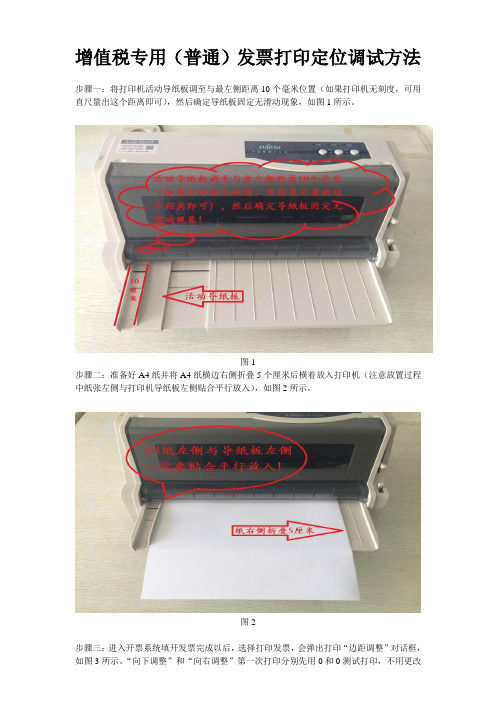
1、向下调整
首先,如下图6所示对比发票后我们先观察发票密文区打印是否都在密文边框内,且在边框内的距离是否上下均等。是则上下无需调整。不是的话,有两种情况:
一种是向上偏移了,单位以毫米计算,偏离多少在“向下调整”框内输入调整的毫米数正数即可!
一种是向下偏移了,那么本身系统输入名目就是“向下调整”,此时再输入调整的正值就会越发偏下了,那么我们只需输入调整的负值即可,如需要调整2个毫米输入-2即可!
图6
2、向右调整
我们还是观察密码区,如上图6所示为调整的标准,打印的密文与密文左边框距离为2个毫米!实际调整还是会遇到两种情况:
一种是密文向左偏移了,单位以毫米计算,偏离多少在“向右调整”框内输入调整的毫米数正数即可!
一种是密文向右偏移了,那么本身系统输入名目就是“向右调整”,此时再输入调整的正值就会越发偏右了,那么我们只需输入调整的负值即可,如需要调整2个毫米输入-2即可!
(备注:在确保第一次打印在A4纸上的信息完整后,边距调整只观察密码区即可,此方法可帮助纳税人快速准确调整发票位置!)
至此,发票调整结束,再次打印在A4纸上确保准确后,就可以放入发票打印了,看完还不会的,麻烦多看几次,还是不会的,那我就哭了!
1、发票最右侧和最左侧信息不能有缺打漏打。
2、发票金额、税率栏是否打印在对应的发票位置上,如图所示!
图4
步骤五:下面就着重讲解“边距调整”。在票面信息完全打出来的前提下,要最先保证发票加密码在密码区内,不能出格。如图5所示,这样的密码区打出来是正常的,且下方“数量”“单价”“金额”“税率”“税额”都在标线的框内,如何调整呢?一般情况下,我们按顺序分两个小步骤来完成!(PS:请按以下调整顺序来操作)
图2
步骤三:进入开票系统填开发票完成以后,选择打印发票,会弹出打印“边距调整”对话框,如图3所示。“向下调整”和“向右调整”第一次打印分别先用0和0测试打印,不用更改直接点击“打印”。
增值税发票调整打印边距方法
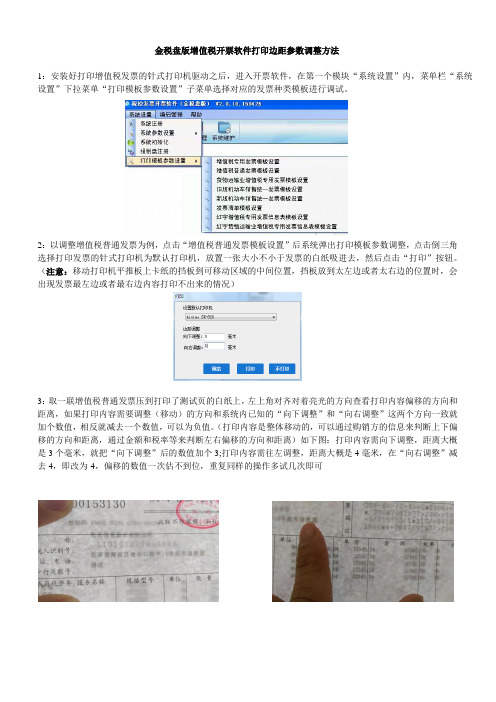
金税盘版增值税开票软件打印边距参数调整方法
1:安装好打印增值税发票的针式打印机驱动之后,进入开票软件,在第一个模块“系统设置”内,菜单栏“系统设置”下拉菜单“打印模板参数设置”子菜单选择对应的发票种类模板进行调试。
2:以调整增值税普通发票为例,点击“增值税普通发票模板设置”后系统弹出打印模板参数调整,点击倒三角
选择打印发票的针式打印机为默认打印机,放置一张大小不小于发票的白纸吸进去,然后点击“打印”按钮。
(注意:移动打印机平推板上卡纸的挡板到可移动区域的中间位置,挡板放到太左边或者太右边的位置时,会
出现发票最左边或者最右边内容打印不出来的情况)
3:取一联增值税普通发票压到打印了测试页的白纸上,左上角对齐对着亮光的方向查看打印内容偏移的方向和
距离,如果打印内容需要调整(移动)的方向和系统内已知的“向下调整”和“向右调整”这两个方向一致就
加个数值,相反就减去一个数值,可以为负值。
(打印内容是整体移动的,可以通过购销方的信息来判断上下偏
移的方向和距离,通过金额和税率等来判断左右偏移的方向和距离)如下图:打印内容需向下调整,距离大概
是3个毫米,就把“向下调整”后的数值加个3;打印内容需往左调整,距离大概是4毫米,在“向右调整”减
去4,即改为-4,偏移的数值一次估不到位,重复同样的操作多试几次即可。
打印发票参数设置

打印发票参数设置EPSON 635K打印机(84位密文)打印发票时将左移定在10mm,A4纸或报表左移定在25mm。
打印发票时,发票填开界面会弹出一个对话框,该对话框默认值向上向右均为0。
这是请您输入:向下1、向右-2。
OKI-5150F打印机(84位密文)打印发票时挡板移定在20mm,A4纸或报表移定在10mm。
打印发票时,发票填开界面会弹出一个对话框,该对话框默认值向上向右均为0。
这是请您输入:向下-1、向右0。
LQ680K打印机(84位密文)打印发票时挡板向左移在三角形的最左边。
打印发票时,发票填开界面会弹出一个对话框,该对话框默认值向上向右均为0。
这是请您输入:向下0、向右6。
实达2660K打印机(84位密文)打印发票时挡板移定在左边的第一个刻度位置,A4纸或报表移定在三角形的刻度位置。
打印发票时,发票填开界面会弹出一个对话框,该对话框默认值向上向右均为0。
这是请您输入:向下-8、向右-0.5。
映美635K打印机(84位密文)打印发票时将左移定在15mm,A4纸或报表左移定在0mm。
打印发票时,发票填开界面会弹出一个对话框,该对话框默认值向上向右均为0。
这是请您输入:向下0、向右1.5映美635K打印机(108位密文)打印发票时将左移定在20mm,A4纸或报表左移定在0mm。
打印发票时,发票填开界面会弹出一个对话框,该对话框默认值向上向右均为0。
这是请您输入:向下-1、向右-2EPSON 635K打印机(108位密文)打印发票时将左移定在8mm,A4纸或报表左移定在25mm。
打印发票时,发票填开界面会弹出一个对话框,该对话框默认值向上向右均为0。
这是请您输入:向下1、向右-3.5。
OKI-5150F打印机(108位密文)打印发票时挡板移定在20mm,A4纸或报表移定在10mm。
打印发票时,发票填开界面会弹出一个对话框,该对话框默认值向上向右均为0。
这是请您输入:向下-3、向右-1.5。
OKI-5500F打印机(108位密文)打印发票时挡板移定在20mm,A4纸或报表移定在10mm。
RICH C605打印机国税发票打印使用问答
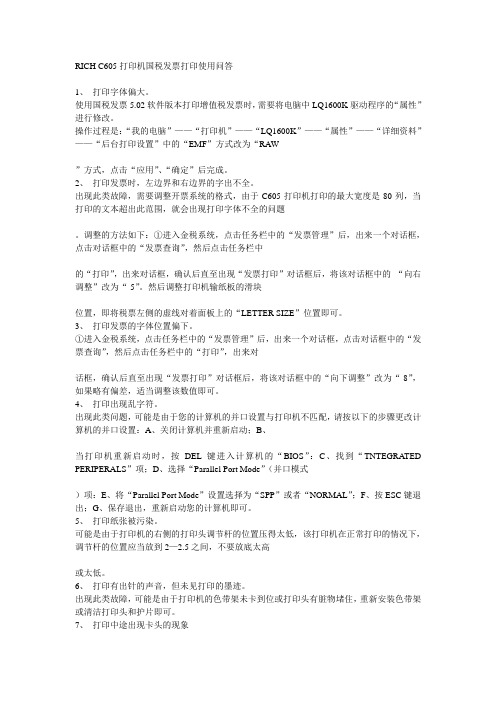
RICH C605打印机国税发票打印使用问答1、打印字体偏大。
使用国税发票5.02软件版本打印增值税发票时,需要将电脑中LQ1600K驱动程序的“属性”进行修改。
操作过程是:“我的电脑”——“打印机”——“LQ1600K”——“属性”——“详细资料”——“后台打印设置”中的“EMF”方式改为“RAW”方式,点击“应用”、“确定”后完成。
2、打印发票时,左边界和右边界的字出不全。
出现此类故障,需要调整开票系统的格式,由于C605打印机打印的最大宽度是80列,当打印的文本超出此范围,就会出现打印字体不全的问题。
调整的方法如下:①进入金税系统,点击任务栏中的“发票管理”后,出来一个对话框,点击对话框中的“发票查询”,然后点击任务栏中的“打印”,出来对话框,确认后直至出现“发票打印”对话框后,将该对话框中的“向右调整”改为“-5”。
然后调整打印机输纸板的滑块位置,即将税票左侧的虚线对着面板上的“LETTER SIZE”位置即可。
3、打印发票的字体位置偏下。
①进入金税系统,点击任务栏中的“发票管理”后,出来一个对话框,点击对话框中的“发票查询”,然后点击任务栏中的“打印”,出来对话框,确认后直至出现“发票打印”对话框后,将该对话框中的“向下调整”改为“-8”,如果略有偏差,适当调整该数值即可。
4、打印出现乱字符。
出现此类问题,可能是由于您的计算机的并口设置与打印机不匹配,请按以下的步骤更改计算机的并口设置:A、关闭计算机并重新启动;B、当打印机重新启动时,按DEL键进入计算机的“BIOS”:C、找到“TNTEGRATED PERIPERALS”项;D、选择“Parallel Port Mode”(并口模式)项:E、将“Parallel Port Mode”设置选择为“SPP”或者“NORMAL”;F、按ESC键退出;G、保存退出,重新启动您的计算机即可。
5、打印纸张被污染。
可能是由于打印机的右侧的打印头调节杆的位置压得太低,该打印机在正常打印的情况下,调节杆的位置应当放到2—2.5之间,不要放底太高或太低。
增值税开票软件(金税盘版)打印参数设置

增值税开票软件(金税盘版)打印参数设置呉師傅设置步骤及方法如下:打印机挡板调整到发票打印的位置,打印厚度根据发票纸的层数来设定。
然后打开开票软件点击系统设置→打印模板参数设置→选择“增值税专用发票模板设置”或“增值税普通发票模板设置”。
将A4纸折叠成发票的宽度或者剪成发票大小放如打印机,有条件的可以用发票测试样纸去测试。
将测试的内容打印在白纸上,打印后的白纸与纸质发票进行比对,发票在前白纸在后,左上角对齐,左右位置以单价、税率为准,上下位置以名称、税号为准,看一下内容是否完整,以及打印的文字信息都在不在格里面如果不准确在根据比对结果进行调整,向下调整和向右调整的数值方法为:向下调,向下增加数值,向上调,向下减少数值,向右调,向右增加数值,向左调,向右减少数值,根据比对的结果决定加减几,数值可为负数,单位是毫米,每一次调整都是在上一次的基础上或加或减。
正常上下是没有串行的,经常调整的就是左右的边距。
(专用发票和普通发票的格式调整方法一样)向下数值越大,发票内容越向下,数值越小,发票内容越向上。
向右数值越大,发票内容越向右,数值越小,发票内容越向左。
“向下调整”和“向右调整”格内可以填写正负数值,数值以毫米为单位,1个字节=2.5毫米。
开票软件打印机边距参数设置打印机品牌型号 挡板位置(刻度) 挡板刻度图示 软件向下调整 软件向右调整映 美FP-620K 从左往右15 0 -5 映 美FP-620K+ 从左往右15 0 -5 得 实AR-510+从左往右14-2爱普生LQ-610K 从左往右100 -5爱普生LQ-630K 从左往右60 -10爱普生LQ-630K/635K/610K/615K/80KF 导纸板刻度101-8爱普生LQ-730K/735K/80KFII导纸板刻度201-8小提示:已经调整好的打印机挡板刻度最好不要随意变动,以免影响发票打印效果;尽量做个小标记来记录格式。
软件内已填加的信息也不要随意更改,如果更改后也会对发票打印的效果有影响。
发票查询打印及粘贴

一、广东地税发票
1、输入发票信息后进入发票查验结果界面,核对信息无误后点击全屏:
2、设置预留3厘米装订线,点击IE浏览器文件—页面设置:
3、上下页边距设置为30毫米,点击确定:
4、点击打印:
5、点击首选项:
6、选择纵向,点击确定:
7、点击打印:
8、打印发票信息后将此A4纸粘贴发票(如大金额需附POS刷卡单),粘贴样板如下:
二、广东国税的打印方法
1、输入发票信息后进入发票查验结果界面,核对信息:
2、设置预留3厘米装订线,点击IE浏览器文件—页面设置:
3、上下页边距设置为30毫米,点击确定:
4、点击鼠标右键,选择打印:
5、点击首选项:
6、选择纵向,点击确定:
7、点击打印:
8、打印发票信息后将此A4纸粘贴发票(如大金额需附POS刷卡单),粘贴样板如下:。
- 1、下载文档前请自行甄别文档内容的完整性,平台不提供额外的编辑、内容补充、找答案等附加服务。
- 2、"仅部分预览"的文档,不可在线预览部分如存在完整性等问题,可反馈申请退款(可完整预览的文档不适用该条件!)。
- 3、如文档侵犯您的权益,请联系客服反馈,我们会尽快为您处理(人工客服工作时间:9:00-18:30)。
金税盘版增值税开票软件打印边距参数调整方法
1:安装好打印增值税发票的针式打印机驱动之后,进入开票软件,在第一个模块“系统设置”内,菜单栏“系统设置”下拉菜单“打印模板参数设置”子菜单选择对应的发票种类模板进行调试。
2:以调整增值税普通发票为例,点击“增值税普通发票模板设置”后系统弹出打印模板参数调整,点击倒三角
选择打印发票的针式打印机为默认打印机,放置一张大小不小于发票的白纸吸进去,然后点击“打印”按钮。
(注意:移动打印机平推板上卡纸的挡板到可移动区域的中间位置,挡板放到太左边或者太右边的位置时,会
出现发票最左边或者最右边内容打印不出来的情况)
3:取一联增值税普通发票压到打印了测试页的白纸上,左上角对齐对着亮光的方向查看打印内容偏移的方向和
距离,如果打印内容需要调整(移动)的方向和系统内已知的“向下调整”和“向右调整”这两个方向一致就
加个数值,相反就减去一个数值,可以为负值。
(打印内容是整体移动的,可以通过购销方的信息来判断上下偏
移的方向和距离,通过金额和税率等来判断左右偏移的方向和距离)如下图:打印内容需向下调整,距离大概
是3个毫米,就把“向下调整”后的数值加个3;打印内容需往左调整,距离大概是4毫米,在“向右调整”减
去4,即改为-4,偏移的数值一次估不到位,重复同样的操作多试几次即可
一般打印机设置,供参考。
